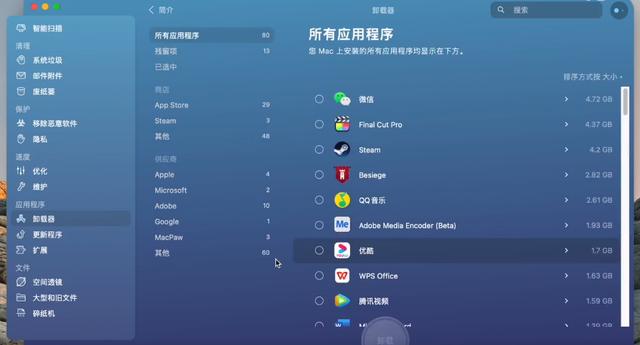excel怎么统计所有数据的个数(快速统计Excel表格里数据的总数和平均数)

快速统计Excel表格里数据的总数和平均数
我们在做统计报表的时候,一般都会统计总数和平均数。
你不会还在用敲打计算器的方式来计算结果吧?
赶紧学起来,调用表格系统的一条公式分分钟就能完美解决的事!
1、首先选中总分下方的单元格,在单元格中输入公式:=SUM(F9:O9),这里的"F9:O9"指的是需要统计的单元格区间,系统将对这区间的所有数值进行计算。
2、然后点选上方公示栏的打勾输入键确认。现在我们看到此人的总分统计出来了。
3、接着我们将鼠标定位到该单元格右下角,向下拉动填充柄,即可计算出其他人的总分了。
4、接下来,我们继续计算平均分。在选定的单元格中输入公式:=AVERAGE(F9:O9),点击确认,系统已经计算出这位同学的平均分。
5、我们将鼠标定位到该单元格右下角,向下拉动填充柄,即可计算出其他人的平均分啦!
6、这个平均分的小数点有点多,我们可以通过“设置单元格格式”的方式来调整一下。
这个方法你学会了吗?记得“点赞”支持!“收藏”起来使用起来哦~
关注我!学干货!不迷路!
↓点击下方链接,进入视频专区查看↓
大鹏Office办公软件技巧
☞如需直达专属视频,欢迎评论区回复“我要视频”获取!

免责声明:本文仅代表文章作者的个人观点,与本站无关。其原创性、真实性以及文中陈述文字和内容未经本站证实,对本文以及其中全部或者部分内容文字的真实性、完整性和原创性本站不作任何保证或承诺,请读者仅作参考,并自行核实相关内容。文章投诉邮箱:anhduc.ph@yahoo.com